Ocultar y mostrar texto en Word

- 2521
- 720
- Agustín Llamas
Microsoft Office Word Editor tiene una oportunidad interesante, no todos los usuarios saben sobre. Puede ocultar y mostrar los fragmentos de texto nuevamente para protegerlo de ver a otros usuarios. También se puede hacer en la etapa de impresión para no transferir ciertos fragmentos del texto al papel.

En algunos casos, los usuarios deben ocultar datos personales en el documento
Debe tenerse en cuenta que esta función no es una protección de datos completa. Cada usuario que tiene los derechos de edición de texto puede permitir el reflejo de los datos ocultos y leerlos.
Otra oportunidad útil con símbolos invisibles en Word es eliminar datos personales al enviar un archivo a otra persona. Por defecto, el documento contiene una gran cantidad de información personal temporal y constante, como notas escritas a mano, rutas de transmisión y elementos del sistema de marcado. Cualquier usuario que tenga derecho a cambiar el archivo de medios puede verlos. En algunos casos, esto es inaceptable, por lo que debe preparar especialmente el texto antes de enviar.
¿Qué datos ocultos existen en Word?
Hay varios tipos de símbolos invisibles en Word. No se muestran al ver, pero cualquier usuario puede mostrarlos. Aquí están:
- Notas, notas, correcciones y otros datos personales agregados manualmente. Si ha realizado el texto junto con otros usuarios, puede contener notas del modo de edición, comentarios, etc. Habiendo aprendido esta información, cualquier usuario podrá comprender quién trabajó en la creación de un documento. Entonces no puede mantener el anonimato, esto puede fallar a colegas.
- Propiedades del archivo, también conocidas como metadatos. Incluyen el nombre del propietario de la cuenta desde el cual la edición, así como el encabezado del texto. Estos incluyen información sobre el momento de la creación que almacena Microsoft Office. Al usar ciertos fondos allí, puede encontrar encabezados de correo electrónico, datos enviados para verificación y nombres de plantillas.
- Marcas de agua y datos de la tabla.
- Oculto manualmente por el texto del usuario. Él, como el resto de los símbolos invisibles, se puede restaurar.
- Datos en el servidor. Si el archivo de medios se guardó en el servidor de control o en la biblioteca de Microsoft, tendrá datos en su ubicación.
- Datos XML personales.

Cómo ocultar el texto
Para hacer invisibles signos manualmente en Word, necesita:
- Resaltar la parte deseada;
- Haga clic en él con la tecla de mouse derecha y presione la "fuente" en el menú contextual;
- En "Modificación" seleccione el elemento "Oculto";
- Confirmar en OK.
Si el usuario que lee el texto cambiado no sabrá dónde se encuentra la parte invisible, entonces probablemente no podrá ver estos datos. Sin embargo, la probabilidad de visualización permanece: puede cancelar ocultas.
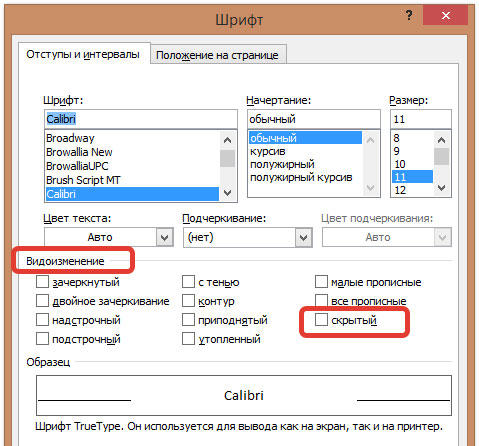
Cómo mostrar un texto oculto
Para hacer que las señales sean visibles, debe cancelar el oculto:
- Seleccione el documento completo presionando Ctrl + "A";
- Haga clic en el botón derecho del mouse para llamar al menú contextual;
- Seleccione "Modificación" y retire el cuadro del punto "Oculto";
- Guardar los cambios.
Cómo encontrar texto oculto y eliminar datos personales
Si no está seguro de que haya símbolos invisibles en el archivo de medios, puede verificarlo. Esta acción también es necesaria si necesita preparar un documento para enviar. Se realiza utilizando un inspector especial del programa:
- Abra el archivo multimedia necesario;
- Para registrar una copia (se recomienda, ya que no siempre es posible restaurar elementos), haga clic en "Guardar como" e ingrese el nombre en el campo correspondiente en la ventana;
- Seleccione el directorio y escríbelo;
- En una copia, vaya al "archivo" - "preparación" - "verifique el documento";
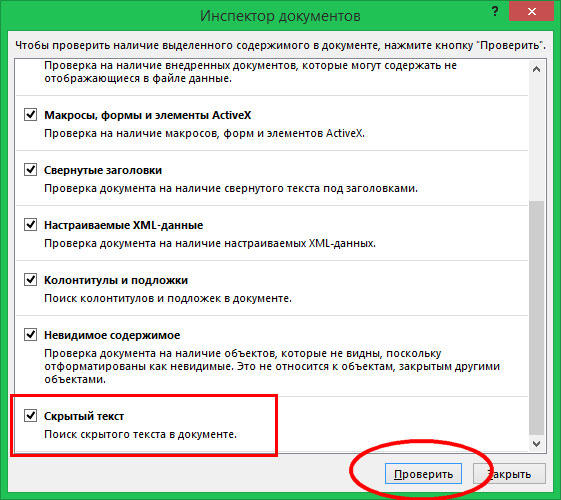
- En la ventana "Inspector", marque los puntos requeridos: la información que debe ser investigada;
- Haga clic en "Verificar";
- Consulte el resultado en la ventana "Inspector de documentos";
- Elimine los valores que desea ocultar irrevocablemente del destinatario al transmitir (puede devolverlos hasta que el texto esté abierto y el búfer de renovación no está lleno de nuevos);
- Escriba una copia y la entregue.
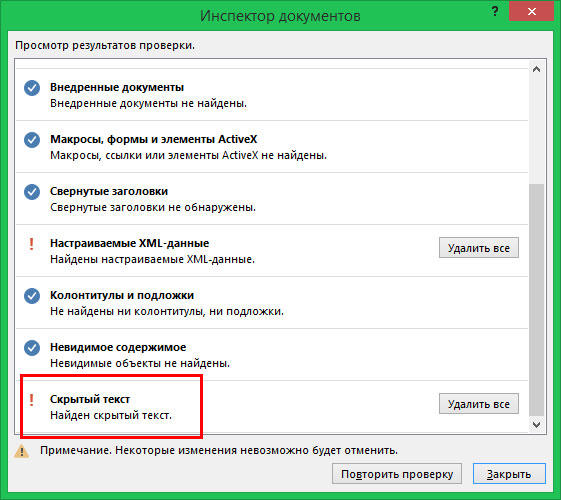
Resultado
En Word puedes trabajar no solo con elementos visibles, sino también con oculto. Estos también incluyen información que es aconsejable eliminar antes de la extensión al tercer usuario de los partidos. Haga esto para no anunciar datos en el servidor de almacenamiento, notas manuales y otros elementos personales.

